插入斜线表头(表头斜线怎么加)
846
2022-06-16

如果需要当前页面中的表格进入下一页时表头还是出现在页面的顶端,可以使用下面提供的让表头永远出现在页面的顶端的方法来进行操作。以下是小编为您带来的关于Word 2013中让表头出现在页面的顶端的方法,希望对您有所帮助。
Word 2013中让表头出现在页面的顶端的方法
1、启动Word 2013,打开需要处理的表格。在这个文档中有一个跨页的工资表,第二页的表格没有出现第一页的表头,如所示。
需要处理的表格
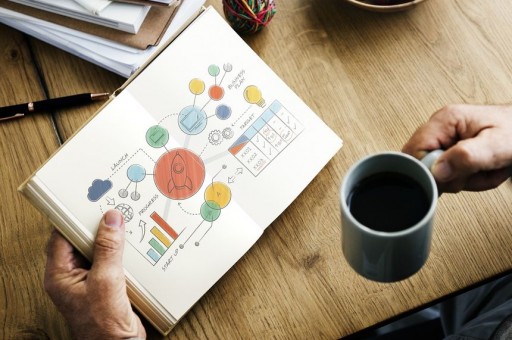
2、拖动鼠标,框选作为表头的行。在“表格工具—布局”选项卡的“表”组中单击“属性”按钮,如所示。
单击“属性”按钮
3、打开“表格属性”对话框,在“行”选项卡中取消“允许跨页断行”复选框的勾选,勾选“在各页顶端以标题行形式重复出现”复选框,如所示。
“表格属性”对话框
4、单击“确定”按钮关闭“表格属性”对话框后,第二页的顶端将以标题的形式显示所选单元格的内容,如所示。
第二页显示表头
版权声明:本文内容由网络用户投稿,版权归原作者所有,本站不拥有其著作权,亦不承担相应法律责任。如果您发现本站中有涉嫌抄袭或描述失实的内容,请联系我们jiasou666@gmail.com 处理,核实后本网站将在24小时内删除侵权内容。